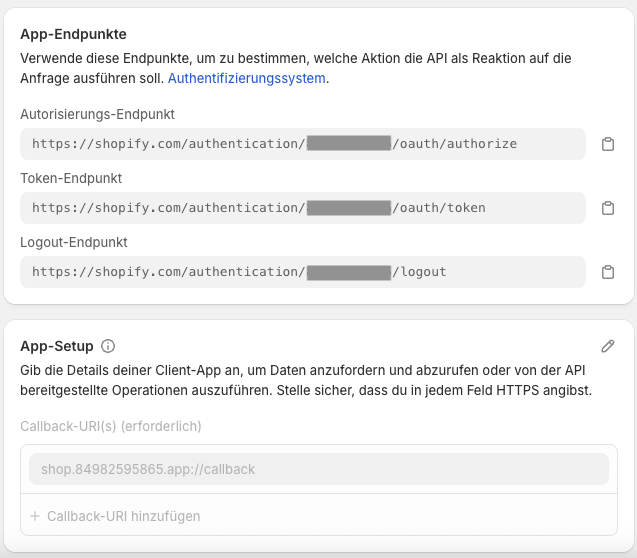Shopify Kundenkonten
Shopify bietet seit der 2. Jahreshälfte 2024 zwei Varianten von Nutzerkonten: Kundenkonto und Klassisch. Die Bezeichnung ist verwirrend, da sich dahinter am Ende das selbe Nutzerkonto verbirgt, nur die Art und weise der Authentifizierung ändert sich.
Was ist der Unterschied?
-
Kundenkonten
Anstelle sich klassisch mit E-Mail und Passwort anzumelden verwendet Shopify die E-Mail-Adresse um einen Bestätigungscode zu versenden, der dann nurnoch eingegeben werden muss, ähnlich wie bei einer 2-Faktor-Authentifizierung per E-Mail oder SMS.
-
Klassisch
An dieser Stelle selbsterklärend: der normale E-Mail und Passwort basirende Login.
Was ist der Vorteil bei den neuen Kundenkonten?
Die Kund:innen können schlicht ihr Passwort nicht mehr vergessen, so lange Sie Ihre E-Mail Adresse kennen und Zugriff darauf haben, können Sie also jederzeit einkaufen.
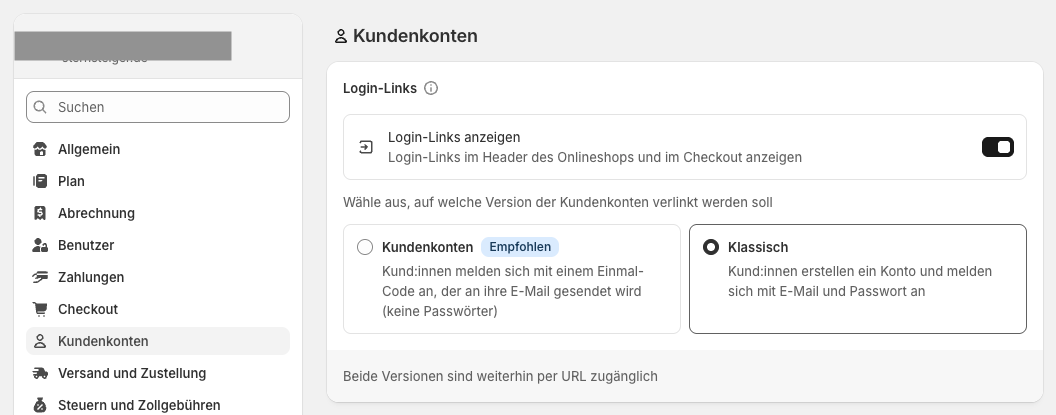
Kundenkonten & Home of Apps
Die neuen Kundenkonten bedeuten für Home of Apps leider eine etwas erhöhte Komplexität bei der Einrichtung, dann zur Nutzung der neuen Kundenkonten in der App wird der Zugriff über die neue Kundenkonten-API benötigt. In folgendem Zeigen wir Schritt für Schritt wie diese Freigeschaltet werden kann.
Schritt 1:
Vertriebskanal Headless hinzufügen
Der Erste Schritt ist den Vertriebskanal Headless zu installieren.
Dafür klickt man im Shopfy Admin Panel links auf "Vertriebskanäle", wonach sich ein Suchfenster oben in der Mitte öffnet, in dem man dann nach "Headless" sucht.
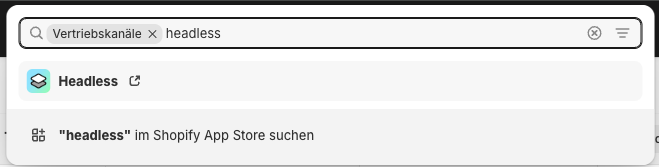
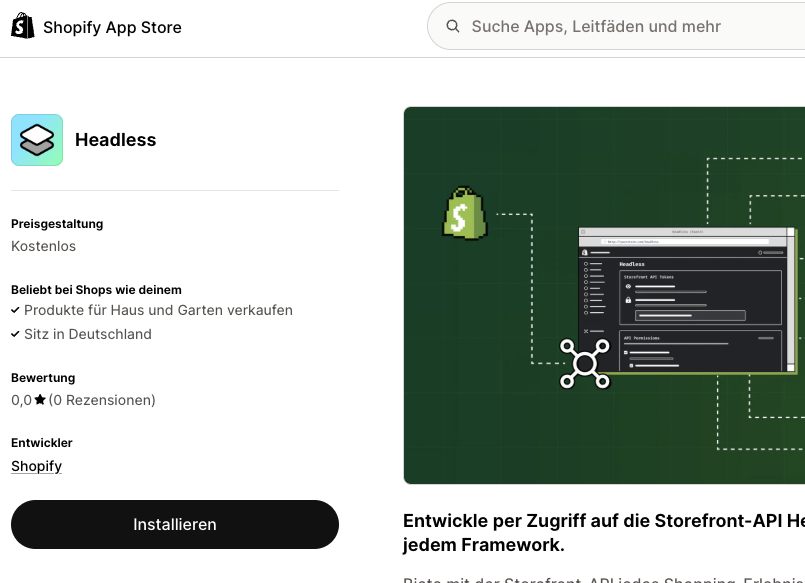
Klickt man auf den Eintrag in den Suchergebnissen, öffnet sich der Shopify App Store, wo man die Headless App installiert.
WICHTIG: Ihr Benutzer muss die nötigen Berechtigungen haben, um Apps aus dem Shopify App Store zu installieren.
Schritt 2:
Kundenkonto-API konfigurieren
Ist der Vertriebskanal Headless einmal installiert wird man mit den Headless-Einstellungen begrüßt.
Hier klicken wir auf Anpassen beim Eintrag Kundenkonto-API.
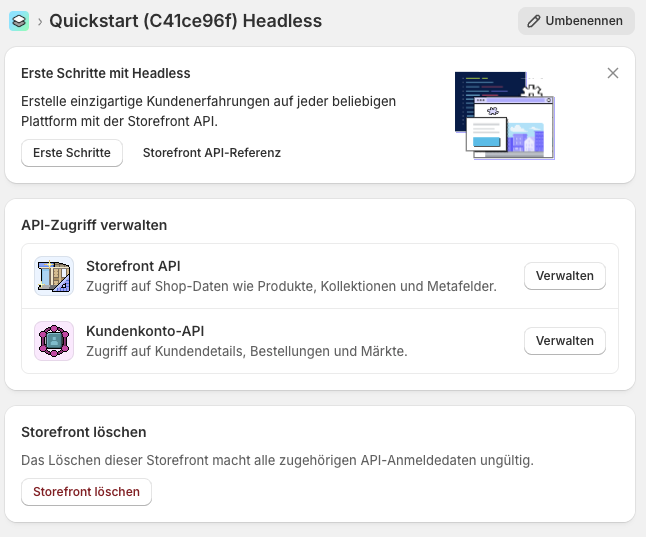
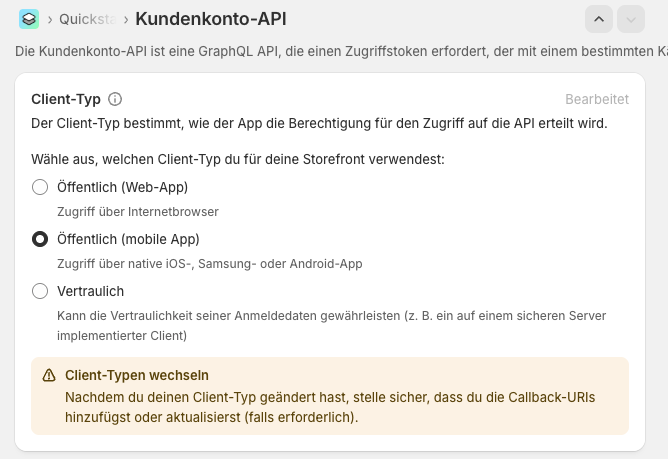
Auf der nächsten Seite klicken wir bei Cleint-Typ auf Bearbeiten und wählen dort die Option Öffentlich (mobile App). Am oberen Bildschirmrand klicken wir dann auf Speichern.
Dieser Schritt ist wichtig, da Shopify eine eigene einzigartige Kennung für die mobile App generiert.
Schritt 3:
Technische Informationen notieren
Am Ende enthält die Seite neben der Client ID noch die App-Endpunkte und die Callback-Url. Letztere beinhaltet die eben genannte einzigartige Kennung für die App.
Diese Informationen müssen an unser Team weiter gegeben werden, damit die entsprechenden Daten in der Mobile App hinterlegt werden können.